Riešenie problémov s chybovým kódom Disney + 39
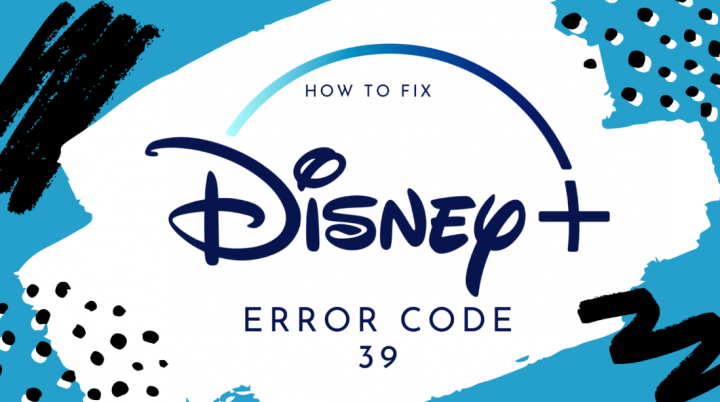
Hľadáte spôsoby, ako opraviť chybu „Disney + kód chyby 39“? Niektorí predplatitelia Disney + tvrdia, že sa s nimi nakoniec stretnú Kód chyby 39 kedykoľvek sa pokúsia sledovať túto streamovaciu službu. Táto chyba sa vyskytuje na rôznych zariadeniach, ako sú PC, Nvidia Shield, AppleTV, Android a iOS.
Kedykoľvek sa vyskytne, existuje veľa príčin, ktoré sa stanú hlavným dôvodom tohto chybového kódu Disney +:
Pozri tiež: Ako získať Disney Plus na inteligentných televízoroch Samsung
Príčiny:
- Kontrola ochrany proti kopírovaniu zlyhala - Ak sa s týmto problémom stretávate až po dlhých obdobiach nečinnosti, je veľmi pravdepodobné, že sa stretnete s týmto chybovým kódom, pretože Disney + neprešiel kontrolou ochrany proti kopírovaniu. Ak je to tento prípad, mali by ste byť schopní problém vyriešiť reštartovaním zariadenia (AppleTV, AndroidTV, Android, iOS alebo Windows)
- Poškodené dočasné údaje - Ďalším hlavným dôvodom, ktorý by mohol spôsobiť tento problém, je séria poškodených údajov, ktoré sú uložené v dočasnom priečinku. Ak je to tento prípad, môžete problém vyriešiť jednoduchým preinštalovaním aplikácie Disney + s každou závislosťou.
- Obnovenie továrenských nastavení Smart TV - Ak sa s touto chybou stretávate iba na zariadeniach AndroidTV alebo AppleTV, k tomuto problému pravdepodobne dôjde bežným problémom v aplikácii Disney +. V tejto situácii môžete problém ľahko vyriešiť jednoduchým obnovením továrenských nastavení inteligentnej televízie a následným preinštalovaním aplikácie Disney + do čistého prostredia.
Ďalej | Príčiny
- Zvyšný dočasný súbor na konzolách - Ak sa s týmto problémom stretávate iba na svojej konzole (PS4 alebo Xbox One). Potom nastal problém po výbere dočasných údajov, ktoré aplikácia Disney generuje pasívne. V tejto situácii môžete problém vyriešiť vypnutím a zapnutím konzoly, aby ste vyčistili výkonové kondenzátory spolu so zvyšnými údajmi.
- Pripojené zariadenie na snímanie v hre - Ďalším dôležitým dôvodom, ktorý by mohol skončiť výrobou chybového kódu 39 na konzole, je záznamové zariadenie v hre, ktoré hrám umožňuje zaznamenávať ich hranie. Disney + ponúka kedykoľvek účinnú ochranu DRM, ktorá dokáže blokovať akékoľvek pokusy počas nahrávania obsahu z ich aplikácie.
- Obsah Disney + sa streamuje pomocou rozdeľovača - Pri používaní rozdeľovača na zdieľanie obsahu Disney + s projektorom je to hlavný dôvod, prečo sa vám zobrazuje tento chybový kód. Streamovacia služba však obsahuje kód na ochranu autorských práv zabudovaný priamo do signálu HDMI, ktorý je možné použiť na prechod z konzoly na výstupné zariadenie. Ak je tento prípad vhodný, nemáte inú možnosť, ako použiť Disney + bez rozdeľovača.
Pozri tiež: Objavte Disney +, novú streamovaciu platformu zábavného giganta
Riešenie problémov s chybovým kódom Disney + 39

automatická aktualizácia knižnice
Oprava 1: Reštartujte zariadenie
Kedykoľvek sa vyskytne, jeden z najbežnejších prípadov, ktorý spôsobuje Kód chyby 39 na Disney + je ochrana proti kopírovaniu.
Disney to môže nakoniec opraviť, ale dovtedy to môžete urobiť sami reštartovaním zariadenia, aby ste z aplikácie Disney + vymazali všetky dočasné súbory a potom aplikáciu reštartovali.
avast využívajúci veľa pamäte
Kroky sa budú líšiť v závislosti od zariadenia, s ktorým sa stretávate s problémom. Aby sme vám to uľahčili a zjednodušili, pripravili sme zoznam pokynov pre zariadenia, ktorých sa tento problém môže týkať.
- Apple TV: Zamierte do Nastavenia> Systém a potom klepnite na Reštart.
- Android TV: Stlačte tlačidlo Domov na hlavnom paneli. Potom zamierte k nastavenie kartu a vyberte Nastavenie. Potom zamierte do O a použite Reštart možnosť z Moc Ponuka.
- Android: Spočiatku držte stlačené tlačidlo napájania, kým sa nezobrazí ponuka napájania. V zozname rôznych možností vyberte možnosť Reštartovať a počkajte, kým sa zariadenie nezačne zálohovať.
- iOS: Stlačte a podržte bočné tlačidlo alebo tlačidlo hlasitosti na druhej strane, kým neuvidíte zobrazený posúvač vypnutia. Potom jednoducho posuňte posúvač napájania úplne doprava a počkajte, kým sa zariadenie so systémom iOS vypne. Po dokončení operácie ju normálne povoľte.
- Windows: Klepnite na tlačidlo Štart umiestnené v ľavom hornom rohu. Potom klepnite na ikonu napájania v zozname daných možností. Potom v zozname možností napájania klepnite na Reštart a počkajte, kým sa počítač nespustí.
Ak táto operácia neumožňuje opraviť Kód chyby 39 s Disney + a stále nemôžete streamovať obsah, prejdite na ďalšie riešenie uvedené nižšie.
Oprava 2: Preinštalovanie aplikácie Disney +
Ak vám jednoduché reštartovanie neumožnilo problém vyriešiť, ďalším krokom by bolo vyskúšať a znovu nainštalovať aplikáciu Disney +, aby ste odstránili všetky poškodené údaje, ktoré by mohli prispieť k zjaveniu Kód chyby 39.
Bez ohľadu na platformu, kde sa stretávate s problémom, pokračujte ďalej úplnou preinštalovaním aplikácie Disney + a vymazaním dočasných súborov, ktoré zobrazia, či sa tým problém vyrieši.
Samozrejme, v závislosti od platformy, ktorú si vyberiete, sa kroky budú líšiť. Z tohto dôvodu sme vytvorili rôzne čiastkové príručky, takže môžete bez problémov postupovať podľa krokov použiteľných pre platformu, na ktorej službu streamovania používate:
Preinštalujte Disney + na AppleTV
- Prejdite na plochu Apple TV. Potom už len zvýraznite aplikáciu Disney +, potom stlačte a podržte ikonu Dotknite sa povrchu, kým sa ikona aplikácie nezačne hýbať.
- Keď sa aplikácia začne vrtieť, stlačte Prehrať / Pozastaviť , potom vyberte Odstrániť z kontextového menu.
- Keď bola aplikácia úspešne odinštalovaná. Potom môžete otvoriť Obchod s aplikaciami na svojom AppleTV vyhľadajte Disney + aplikáciu a znova ju stiahnite.
- Po dokončení inštalácie môžete reštartovať svoj AppleTV a skontrolujte, či sa problém nevyriešil pri spustení druhého systému.
Preinštalujte Disney + na Android TV
- Stlačením tlačidla Domov na diaľkovom ovládaní otvoríte hlavný panel.
- Potom zo zoznamu dostupných možností vyberte Obchod Google Play v Aplikácie kategórie.
Poznámka: V prípade, že nemôžete nájsť Obchod Google Play z Aplikácie kategórie. Potom môžete jednoducho rozšíriť Aplikácie najskôr skontrolovať každú položku.
- Keď si vo vnútri Obchod Google Play , zvoliť Moje aplikácie z ponuku vľavo. Potom môžete prejsť na položku prepojenú s aplikáciou Disney +.
- Potom prejdite do jej ponuky a vyberte ju. Potom môžete použiť Odinštalovať gombík, ako sa toho zbaviť.
- Kedykoľvek je proces dokončený, jednoducho reštartujte Android TV a počkajte, kým sa dokončí ďalšie spustenie.
- Potom jednoducho pomocou ponuky Domov prejdite do obchodu Google Play. Teraz vyhľadajte aplikáciu Disney + a znova ju nainštalujte.
Preinštalovanie programu Disney Plus v systéme Android
- Zamierte na svoj tablet a telefón s Androidom a potom jednoducho otvorte aplikáciu Obchod Google Play.
- Keď ste v obchode s aplikáciami. Potom môžete použiť akčné menu umiestnené vľavo na výber Moje aplikácie a hry , potom kliknite na Knižnica.
- Zamierte do Moje aplikácie a hry Ponuka. Potom vyberte ikonu Nainštalované karta umiestnená v hornej časti. Potom sa ponorte do zoznamu nainštalovaných aplikácií a kliknite na ikonu Disney + aplikácia
- V ďalšej ponuke klepnite na Odinštalovať a počkajte, kým sa operácia nedokončí.
- Keď sa aplikácia úspešne odinštaluje. Potom sa vráťte späť do obchodu Google Play, potom znova nainštalujte aplikáciu Disney + a skontrolujte, či Kód chyby 39 bol opravený.
Preinštalovanie Disney Plus v systéme iOS
- Na domovskej obrazovke zariadenia so systémom iOS kliknite a podržte prst na ikonu Disney + ikonu, kým neuvidíte, že ikona aplikácie začne vrtieť.
- Keď sa to pohlo, stačí udrieť do malého X (od ľavého horného rohu ikony), čím spustíte proces odinštalovania.
- Po dokončení zatvorte režim odstránenia stlačením tlačidla Domov na vašom iOS zariadení.
- Potom otvorte App Store, vyhľadajte aplikáciu Disney a potom ju podľa pokynov na obrazovke znova nainštalujte.
- Stačí spustiť službu a skontrolovať, či je problém teraz opravený.
Ak ste to už dosiahli bez úspechu, prejdite na ďalšie potenciálne riešenie uvedené nižšie.
Pozri tiež: 15 najpopulárnejších spravodajských webov na svete
Oprava 3: Obnovte továrenské nastavenia Apple TV / AndroidTV (ak je to potrebné)
Ak čelíte problému na AndroidTV a AppleTV a opätovná inštalácia alebo reštartovanie aplikácie Disney + problém nevyriešila. Najlepšie teda urobíte, ak resetujete Apple TV alebo Android na výrobné nastavenia. Túto operáciu však potvrdilo veľa efektívnych používateľov, ktorí sa stretli s podobným scenárom.
Vytvorili sme dvoch samostatných sprievodcov, aby sme vyhoveli obom základniam používateľov. Postupujte podľa podprievodcu, ktorý je potrebný pre TV OS, ktorý používate.
Poznámka: Ak sa s týmto problémom nestretávate na zariadeniach AndroidTV alebo AppleTV, túto metódu úplne ignorujte a ponorte sa do ďalšej nižšie.
najlepší prehliadač pre štít nvidia
Obnovte továrenské nastavenia Apple TV
- Prejdite do hlavnej ponuky AppleTV a potom prejdite na ikonu nastavenie
- Keď ste vo vnútri nastavenie menu, klepnite na Systém.
- Z Systémová ponuka , ponorte sa dolu k Údržba obrazovke a potom vstúpte do Resetovať Ponuka.
- V záverečnej ponuke jednoducho potvrďte operáciu stlačením klávesu Obnoviť a aktualizovať tlačidlo. Táto operácia jednoducho resetuje vaše zariadenie AppleTV na továrenské nastavenia a potom nainštaluje alebo stiahne aktualizácie firmvéru, ktoré boli od tej doby vydané.
- Po dokončení operácie nainštalujte alebo stiahnite aplikáciu Disney + a potom skontrolujte, či je problém teraz opravený.
Obnovte výrobné nastavenia Android TV
- Zamierte do Domov ponuky vášho AndroidTV, potom otvorte nastavenie možnosť.
- Keď ste vo vnútri nastavenie menu vášho AndroidTV , zamierte k svojmu Zariadenie nastavenia a potom prejdite na Ponuka Úložisko a resetovanie .
- Z Ukladací priestor a reset Ponuka. Jednoducho vstúpte do Obnovenie továrenských dát Ponuka. Potom z druhej ponuky spustite proces jednoducho prístupom k Obnovenie továrenských dát Ponuka.
- Teraz na obrazovke s potvrdením vyberte ikonu Vymazať všetko možnosť a počkajte, kým sa operácia nedokončí. Váš AndroidTV sa však reštartuje a vynúti sa továrenské nastavenie.
- Po dokončení operácie jednoducho znova nainštalujte aplikáciu Disney + a skontrolujte, či je problém teraz opravený.
V prípade, že stále čelíte Kód chyby 39 alebo toto riešenie nebolo použiteľné pre vaše zariadenie. Jednoducho sa ponorte k ďalšej metóde uvedenej nižšie.
Oprava 4: Vypnutie a zapnutie konzoly (ak je k dispozícii)
Ak sa s týmto problémom stretávate na Playstation 4 a Xbox One, je veľmi pravdepodobné, že sa problém vyskytuje z dôvodu niektorých dočasných súborov, ktoré aplikácia Disney + vytvára pasívne. Za určitých okolností tieto súbory spôsobujú problémy so streamovaním, ako napríklad Kód chyby 39.
V prípade, že je tento scenár použiteľný, môžete problém ľahko vyriešiť zabezpečením odvodu napájacích kondenzátorov konzoly a vymazaním všetkých dočasných údajov, ktoré problém spôsobujú.
Power-Cycling Na PS4
- Pamätajte na to, že konzola PS4 je úplne zapnutá a nie je v režime dlhodobého spánku.
- Stlačte a podržte vypínač (na konzole), kým sa zariadenie úplne nevypne. Nechajte to pôsobiť, len keď počujete úplné vypnutie ventilátora.
- Kedykoľvek je váš PS 4 úplne vypnutý. Potom odpojte napájací kábel zo zásuvky a pred opätovným zapojením ho nechajte aspoň na pár sekúnd stáť, aby ste zaistili úplné vybitie napájacích kondenzátorov.
- Spočiatku spustite konzolu, potom počkajte, kým sa dokončí ďalšie spustenie.
- Potom znova otvorte aplikáciu Disney + a skontrolujte, či je problém vyriešený hneď.
Jazda na bicykli na konzole Xbox One
- Hit a podržte Tlačidlo napájania pre Xbox . Toto tlačidlo držte stlačené niekoľko sekúnd alebo dlhšie (kým neuvidíte, že predná LED dióda prerušovane bliká).
- Kedykoľvek sa konzola Xbox One úplne vypne, vytiahnite napájací kábel z pripojenej zásuvky. Potom chvíľu počkajte, aby ste sa ubezpečili, že výkonové kondenzátory sú úplne vyčerpané.
- Po uplynutí časového obdobia konzolu znova inicializujte a počkajte na dokončenie bootovacej sekvencie.
- Po dokončení ďalšieho spustenia prejdite do aplikácie Disney + a skontrolujte, či sa problém nevyriešil.
Oprava 5: Vymazanie zariadenia na zachytávanie v hre (ak je k dispozícii)
Pri používaní zariadenia na snímanie v hre na zaznamenávanie vašej hry na Playstation 4 alebo Xbox One. Potom nezabudnite, že sa stáva všeobecne známou skutočnosťou, že Disney + a mnoho ďalších streamovacích aplikácií má potenciál konfliktu s nimi.
Toto je problém, ktorý sa vyskytuje z dôvodu niektorých ochrany DRM, ktorú tieto streamovacie aplikácie vynucujú. Rovnaké problémy môžete zaznamenať aj pri diskoch BluRay a iných druhoch fyzických médií.
Kedykoľvek dôjde, Disney + poskytne kód na ochranu autorských práv zabudovaný priamo do signálu HDMI, ktorý je možné použiť na prechod z konzoly na výstupné zariadenie. Chybový kód 39 sa tiež vyskytne, ak dôjde k poruche televízora a konzoly počas celého procesu kontroly ochrany autorských práv cez HDMI.
Takže ak používate zariadenie na snímanie hier, ako je Elgato. Jednoducho ho odpojte od konzoly a potom reštartujte stanicu. Kedykoľvek sa konzola spustí, potom choďte do aplikácie Disney + a skontrolujte, či Kód chyby 39 bol vyriešený.
Oprava 6: Vymazanie pripojenia projektora (ak je požadované)
Pri premietaní obsahu, ktorý streamujete zo služby Disney +, prostredníctvom projektora pripojeného cez HDMI alebo VGA. Stačí ho uvoľniť alebo uvoľniť a pripojenie konzoly k televízoru opraviť Kód chyby 39.
Zistili sme veľa správ od používateľov, ktoré čelili tomuto presnému problému IBA, keď boli pripojené k projektoru. Nepodarilo sa nám to však potvrdiť, ale zdá sa, že ide o ďalšie bezpečnostné opatrenie na zaistenie toho, aby nedošlo k úniku ich obsahu.
ako preinštalovať poštovú aplikáciu Windows 10
Existuje veľa správ používateľov, ktorí tvrdia, že aplikácia Disney + vykonáva nejaký typ DRM, len aby zabránila ľuďom obmedziť obrazovku alebo zaznamenať ich obsah. Majte na pamäti, že všetky projektory, aplikácie na snímanie v hre alebo čokoľvek iné, ktoré používajú rozdeľovače, nakoniec vygenerujú tento chybový kód.
Záver:
Tu je všetko o opravení chybového kódu Disney Disney + 39. Dúfam, že vám táto príručka bola veľmi užitočná. Jedno z týchto riešení uvedených v tejto príručke tiež ušetrí váš počítač pred touto chybou. Ak máte akékoľvek otázky, otázky alebo spätnú väzbu, zapíšte si sekciu komentárov nižšie!
Prečítajte si tiež:








